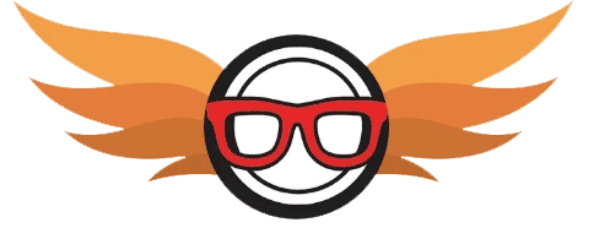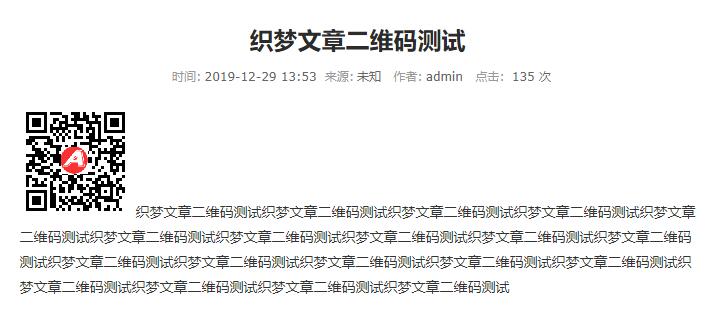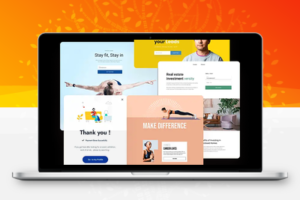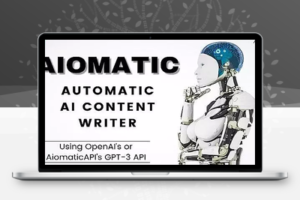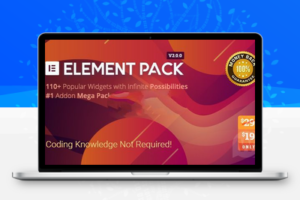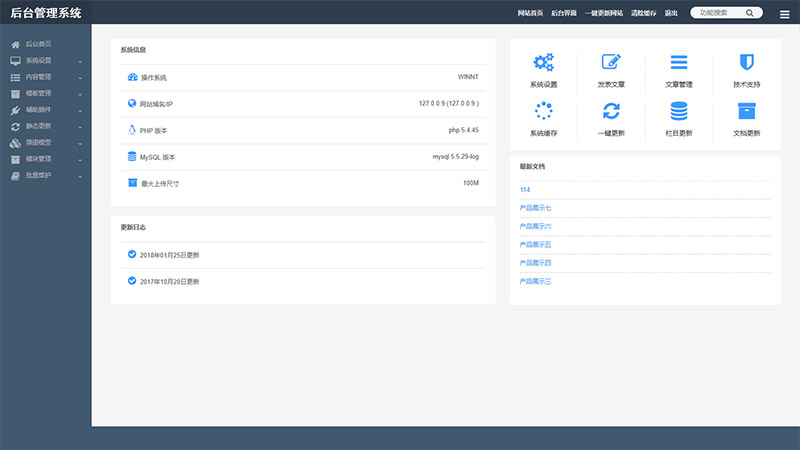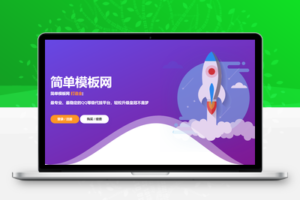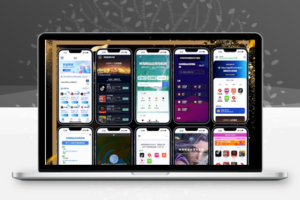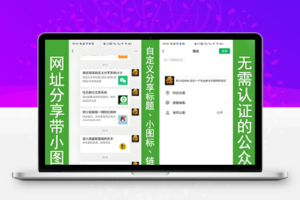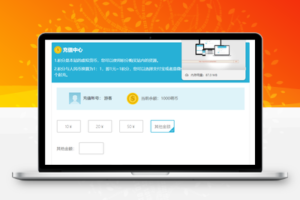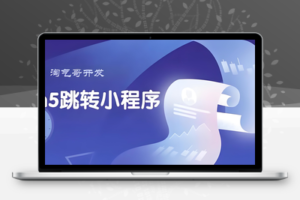安装和使用织梦文章自动生成的二维码插件非常简单。上传后在内容页面模板中插入一个代码即可。详细的图形教程如下:
第一步:下载二维码插件
第二步:上传模块
选择“上传织梦模块管理处新模块\””,将下载的压缩包中对应编码文件夹的模块文件上传到织梦,如下图:

第三步:安装二维码插件
上传插件后点击安装插件,如下图:

安装完成后点击如下界面,点击【确定】,如下图:

步骤4:配置二维码的参数
插件安装完成后,左侧插件列表中会出现一个“生成二维码管理”的菜单。点击修改二维码配置参数和二维码标识,如下图:

第五步,插入并呼叫代码
打开文章内容页面模板,在需要显示二维码的位置插入以下代码:
script src=\’ {dede: global . CFG _ CMS URL/}/QR code/?aid={dede:字段名称=\’id\’/} \’语言=\’ JavaScript \’/脚本
插入代码后,保存并生成相关文章内容页面,然后访问文章页面,您会发现下图所示的二维码是在文章页面上生成的:

声明:本站所有文章,如无特殊说明或标注,均为本站原创发布。任何个人或组织,在未征得本站同意时,禁止复制、盗用、采集、发布本站内容到任何网站、书籍等各类媒体平台。如若本站内容侵犯了原著者的合法权益,可联系我们进行处理。